Les équipes permettent de créer des projets privés et de collaborer avec une équipe. Les équipes nécessitent un abonnement payant (en savoir plus sur nos tarifs.
Créer une équipe
Vous pouvez créer une équipe depuis la popup utilisateur.
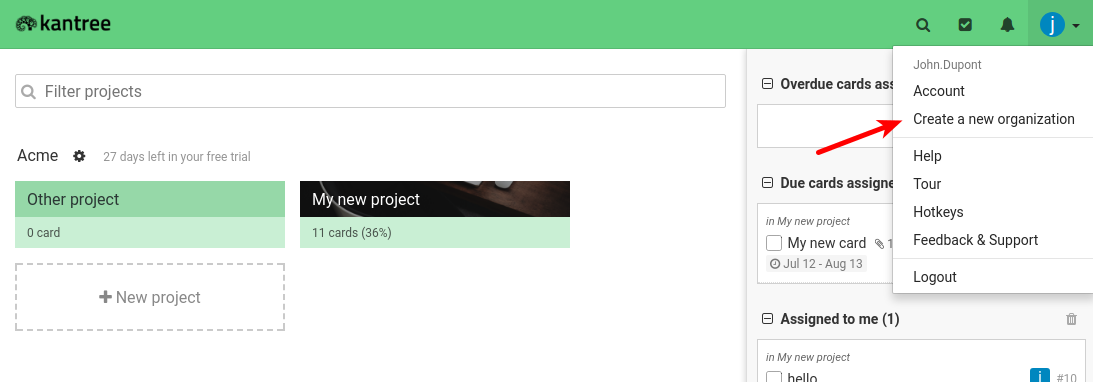
Ensuite une popup vous demandera un nom pour votre nouvelle équipe et vous rappelle nos tarifs.
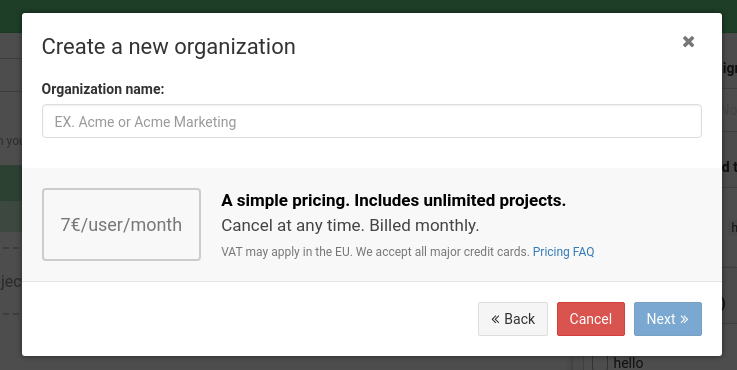
Dans l’écran d’après, vous aurez à donner des informations sur votre équipe, enregistrer une carte de paiement et une adresse de facturation Si vous n’ajoutez pas de moyen de paiement, votre équipe sera suspendue.
Gérer une équipe
La page d’équipe
Cette page est accessible en cliquant sur le nom de l’équipe :
- sur votre tableau de bord
- dans le menu de selection de projet
- dans la menu de paramètres d’un projet
Vous trouverez des raccourcis vers les différentes sections de votre page d’orga en cliquant le bouton roue dentée à coté du nom de l’orga sur votre tableau de bord.
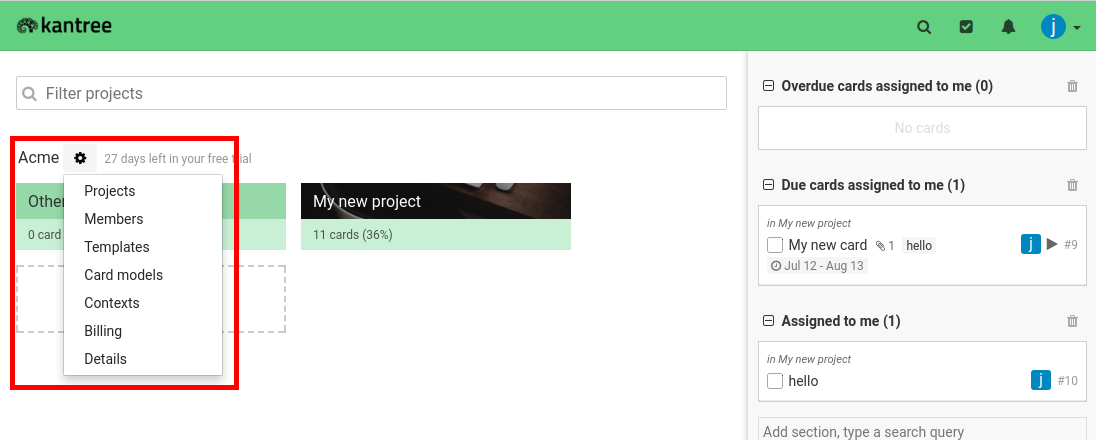
Les prochaines actions ne sont faisables que par les propriétaires et administrateur de l’équipe.
Changer les informations de paiement
Allez dans la section dédié sur votre page d’équipe. Voir la FAQ sur le paiement.
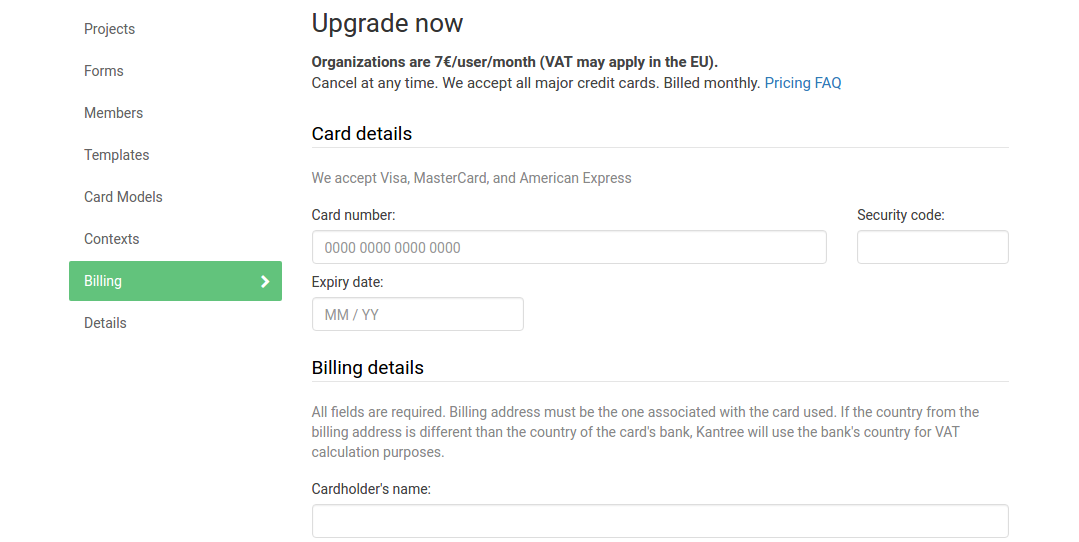
Supprimer une équipe
Dans la section “Details”, vous trouverez un bouton pour supprimer votre équipe. Cette opération est irréversible.
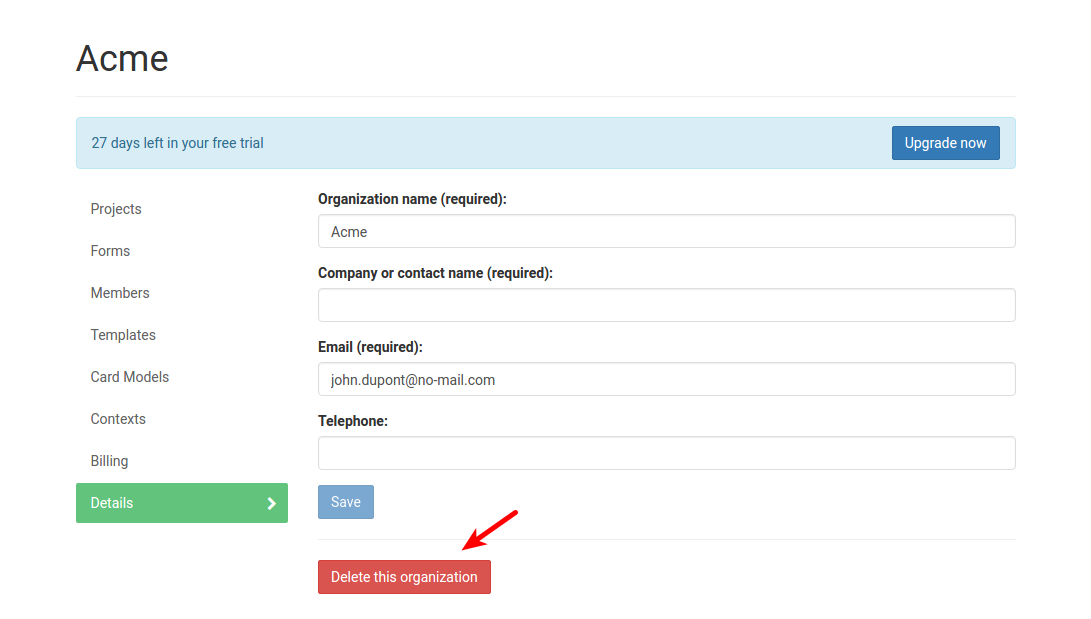
Renommer votre équipe
Dans la section “Details”, vous pouvez renommer votre équipe, N’oubliez pas de cliquer sur le bouton sauvegarder.
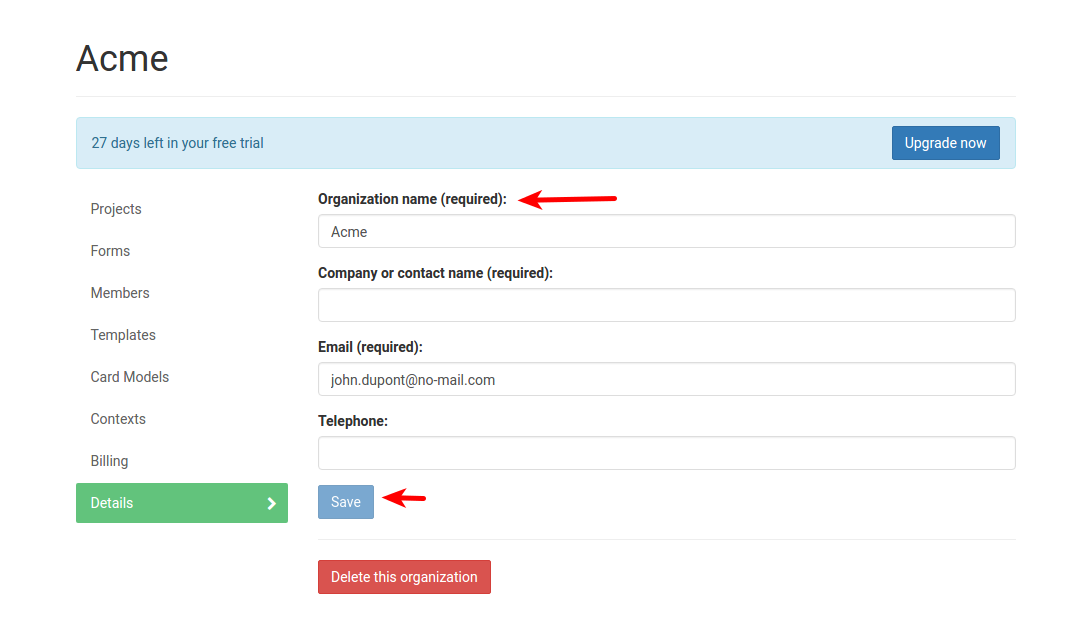
Projets
Dans une équipe, chaque membre qui en a les droits peut créer des projets.
Créer/archiver/supprimer un projet d’un équipe
Les membres peuvent créer un projet depuis leur tableau de board ou depuis la page de leur équipe ou depuis le menu de sélection de projets. Ces projets peuvent être archivé ou supprimés depuis la page d’équipe ou depuis les paramètres du projet Cliquez seulement sur les bonnes icones sur la vignette de projet.

Les projets archivés peuvent être réouvert, mais les projets supprimés ne pourront pas être retrouvés.
Les membres d’équipe
Apprenez-en plus les permissions de projets dans le guide sur la collaboration
Ajouter/supprimer des membres
Invitez des utilisateurs à votre équipe en ajoutant leurs adresses email ou leurs noms d’utilisateurs Kantree. S’ils ont déjà un compte Kantree, ils seront immédiatement ajoutés à votre équipe. Sinon, ils recevront un email les invitant à s’inscrire sur Kantree.
Chaque membre ajouté à votre équipe sera comptabilité dans le calcul de l’abonnement de l’équipe.
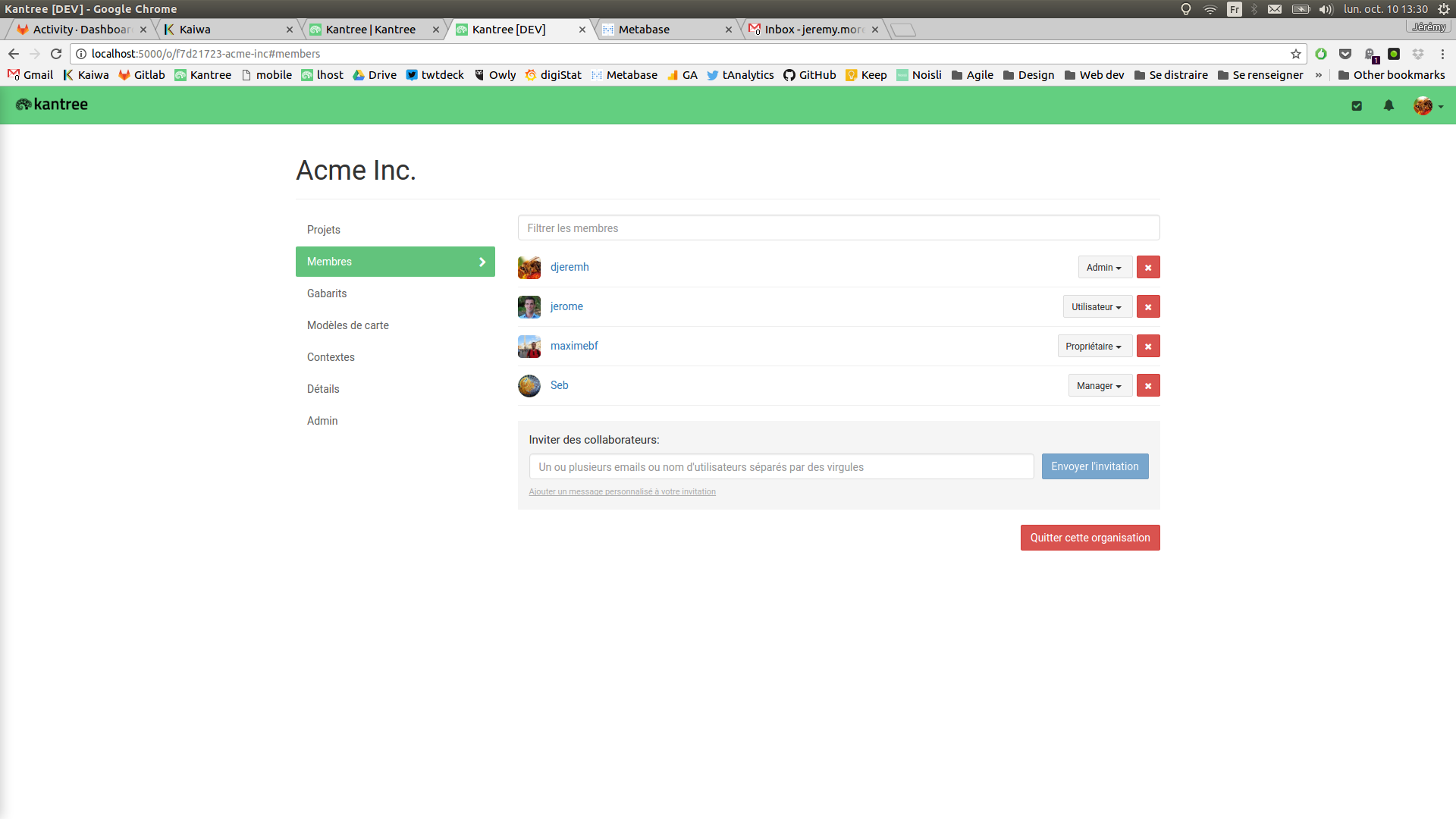
Gérer les droits des membres
Les membres peuvent avoir différents rôles, lesquels déterminent leurs droits dans l’équipe:
Contractuel: membre qui doit être invité aux projets au cas par cas. Ils ne peuvent pas voir les projets créés au sein de l’équipe tant qu’ils n’y sont pas invités (mêmes les projets que les membres peuvent rejoindre par eux-mêmes).Utilisateurs: membres qui peuvent rejoindre tout projet projet partagé au sein de l’équipeManager: membres qui peuvent gérer des projets, des contextes des modèles de carte et des gabarits de projet.Admin: membres qui peuvent créer des projets, gérer les membres de l’équipe et partager des modèles de cartes.Propriétaire: pareil que l’admi, il peut aussi gérer la facturation et les détails de l’équipe
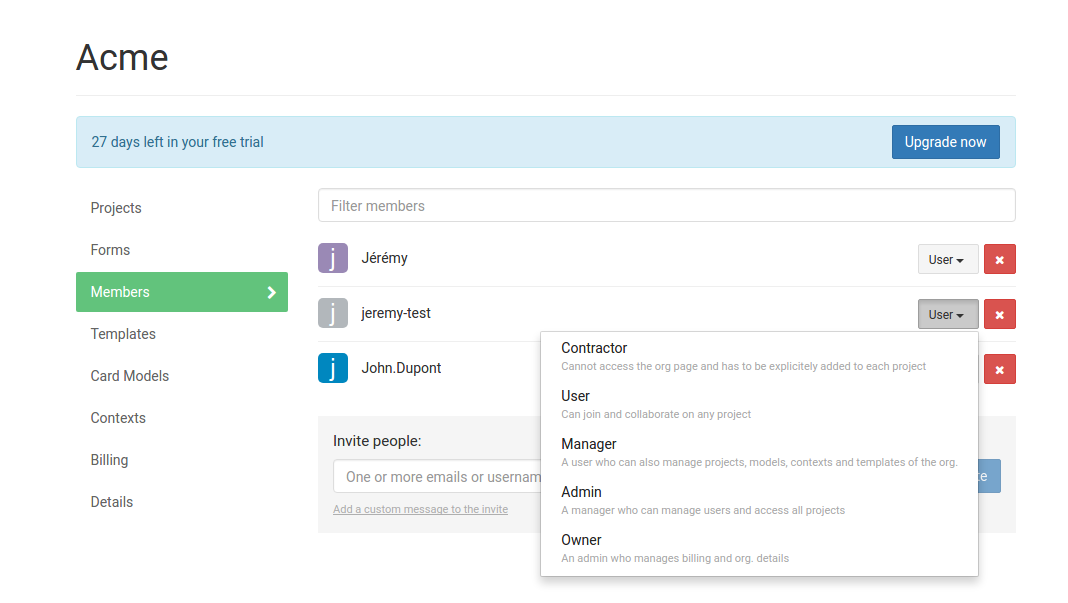
Rôles de projets
Kantree est construit sur un systeme de rôles et de permissions.
Les rôles vous permettent de définir précisément quelles actions les utilisateurs peuvent ou ne peuvent pas faire dans votre projet.
Vous pouvez gérer vos rôles à partir de votre page d’équipe.
Vous trouverez plus d’informations dans le guide sur les roles et les permissions.
Gabarit de projet
Les équipes démarre avec un gabarit par défaut à partir duquel les projets simples seront créés. Personnalisez votre gabarit par défaut, pour créer des projets plus rapidement. Vous pouvez aussi créer de nouveaux gabarits qui seront sélectionnable à la création de nouveaux projets.
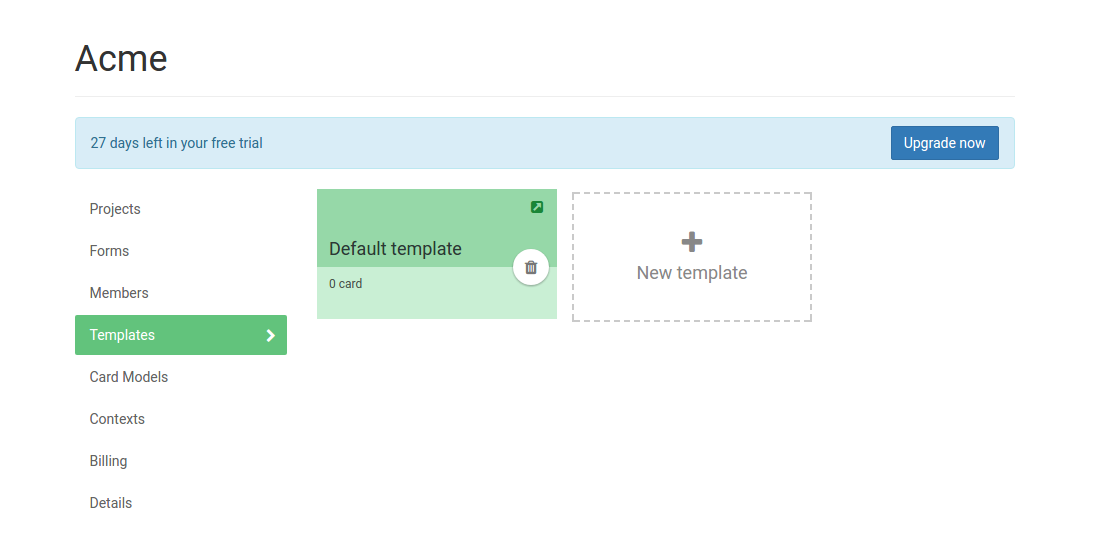
Modèles de cartes
Vous pouvez gérer les modèles de carte de votre équipe à partir de votre page d’orga. Ces modèles seront disponibles pour chaque projet de votre équipe, si vous les activer sur vos projets.
Apprenez-en plus sur les modèles de cartes dans cet autre guide.
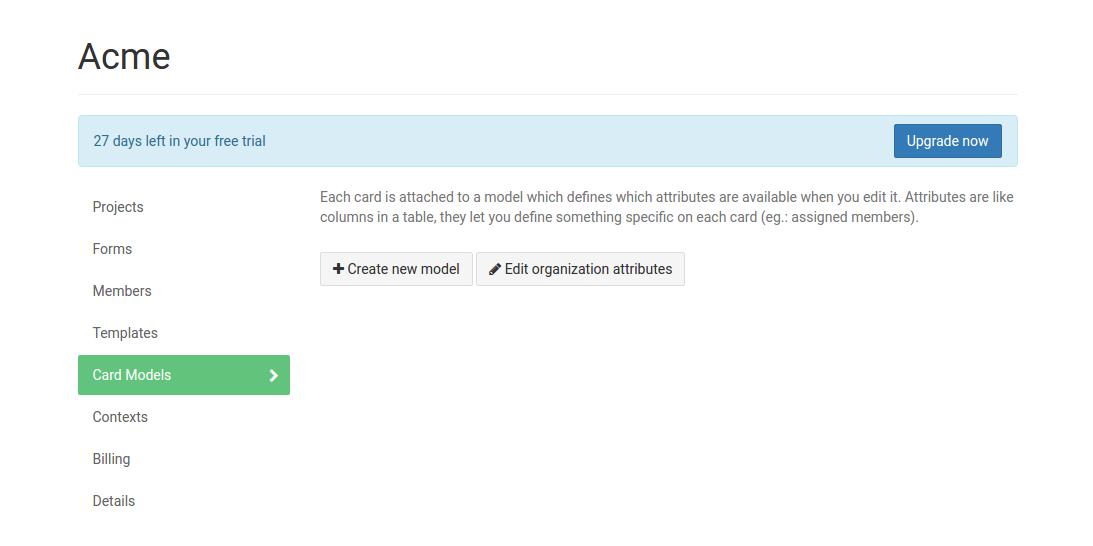
Contextes (obsolète)
Vous pouvez gérer les contextes de votre équipe à partir de votre page d’orga.
Ces modèles seront disponibles pour chaque projet de votre équipe, si vous les activer sur vos projets.
Apprenez-en plus sur les contextes dans cet autre guide.
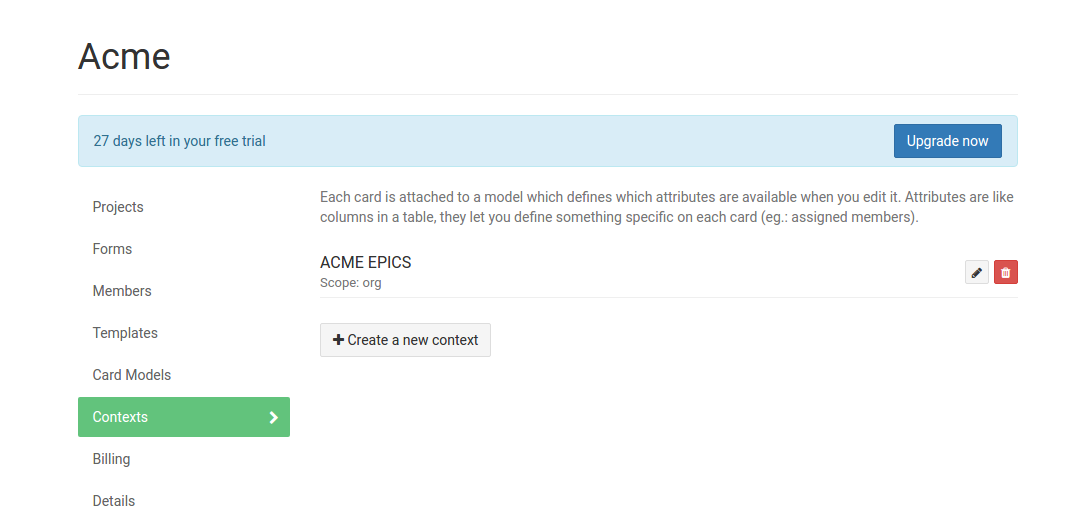
Formulaires
Vous pouvez accéder à tous les formulaires créés dans des projets de l’orga.
Apprenez-en plus sur les formulaires dans cet autre guide.
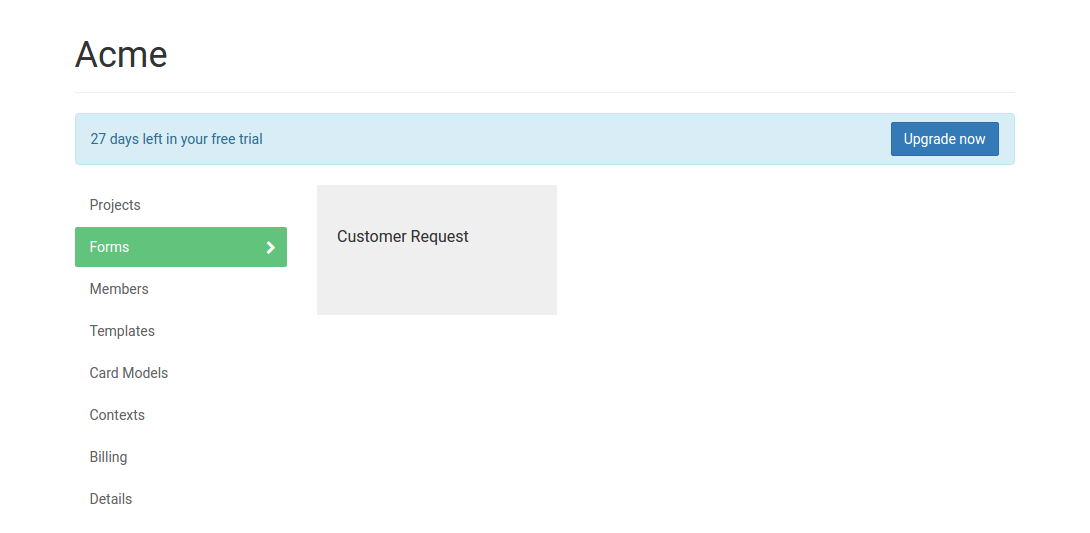
Calendrier
Le calendrier vous donnera un aperçu de toutes les cartes qui des dates attribuées dans tous les projets de l’équipe.
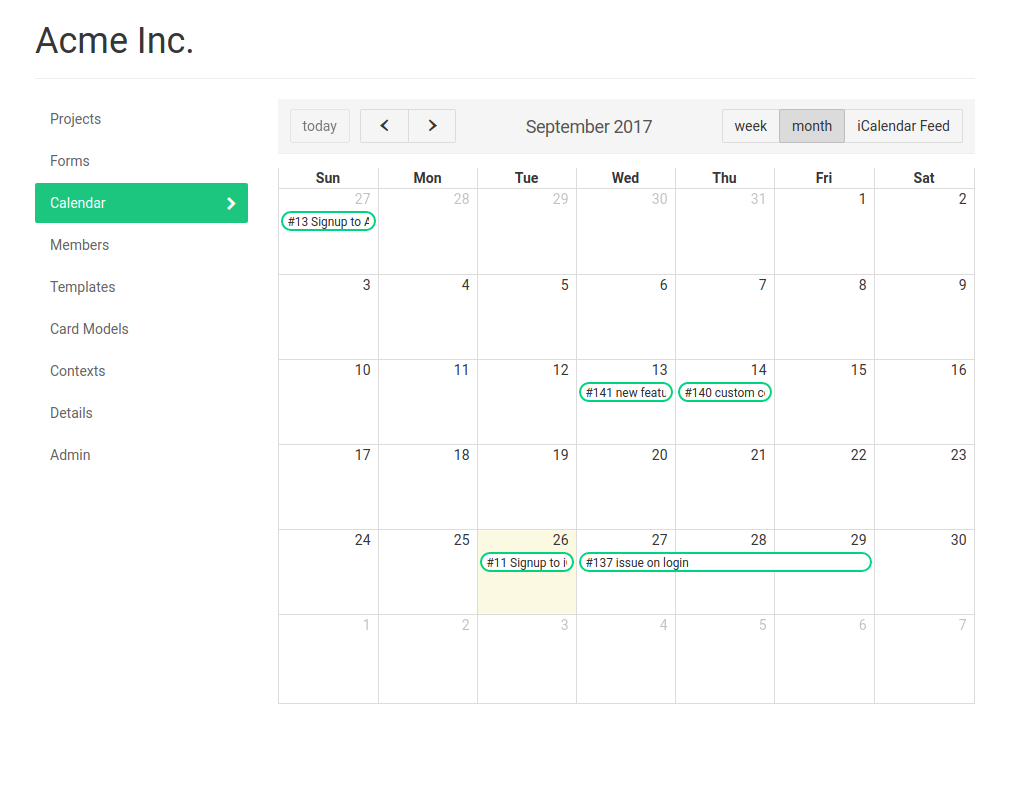
Vous pouvez obtenir le flux iCal de ce calendrier. Ajoutez ce flux dans votre application d’agenda préférée comme Outlook ou Google agenda.
Ce calendrier n’est pas mis à jour en temps réel, vous aurez à recharger la page pour voir les changements.